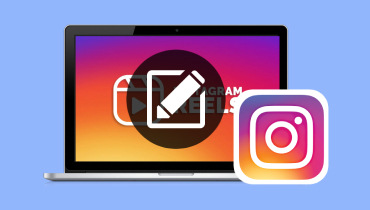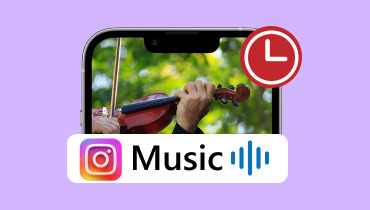แนวทางอัปเดตในการอัปโหลดวิดีโอบน Instagram อธิบาย
Instagram เป็นหนึ่งในแพลตฟอร์มโซเชียลมีเดียที่ได้รับความนิยมสูงสุดทั่วโลก และเป็นสถานที่ที่สมบูรณ์แบบสำหรับการแชร์วิดีโอ แต่เช่นเดียวกับแอปอื่นๆ Instagram มักจะแนะนำฟีเจอร์ใหม่ๆ อยู่เสมอ ซึ่งอาจทำให้การติดตามวิธีการโพสต์วิดีโอต่างๆ เป็นเรื่องยาก ในหัวข้อต่อไปนี้ เราจะแสดงวิธีการอัปเดตล่าสุดให้คุณดู อัพโหลดวิดีโอบนอินสตาแกรมซึ่งรวมถึงการอัปโหลดวิดีโอ 4K และวิดีโอที่มีความยาว 3 นาทีหรือยาวกว่านั้น วิธีนี้จะทำให้คุณไม่ต้องจำกัดตัวเองให้อัปโหลดเฉพาะคลิปสั้นๆ และวิดีโอคุณภาพต่ำ
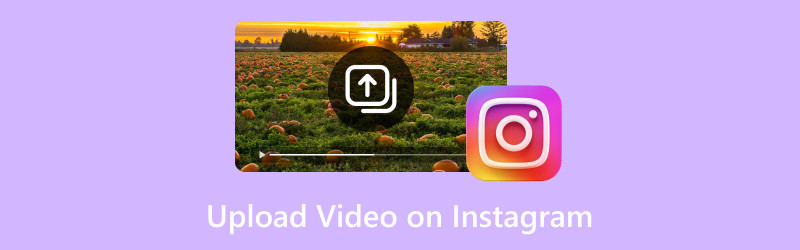
เนื้อหาของหน้า
ส่วนที่ 1 ฉันจะอัปโหลดวิดีโอบน Instagram จากโทรศัพท์ได้อย่างไร
แอป Instagram บนสมาร์ทโฟนช่วยให้คุณอัปโหลดวิดีโอได้หลายวิธี รวมถึงการอัปโหลด IG Story ฟีเจอร์นี้ช่วยให้คุณแชร์วิดีโอ รูปภาพ และเนื้อหาอื่นๆ ได้ในระยะเวลาจำกัด เป็นวิธีแชร์อัปเดตแบบเรียลไทม์โดยไม่ต้องเพิ่มลงในโปรไฟล์ของคุณ ส่วนที่ดีที่สุดคือ คุณสามารถปรับแต่งได้โดยเพิ่ม GIF ข้อความ เพลง โพล และองค์ประกอบแบบโต้ตอบ
วิธีการอัปโหลดวิดีโอบน IG Story จากโทรศัพท์:
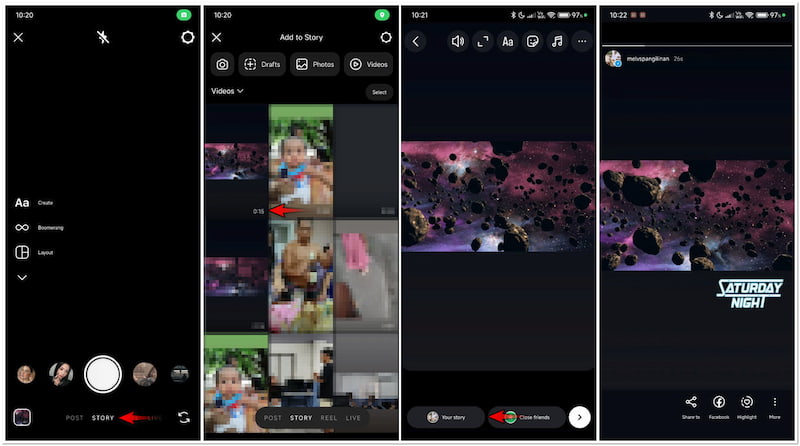
ขั้นตอนที่ 1บนฟีด Instagram ของคุณ ปัดไปทางขวาเพื่อเปิด เรื่องราว กล้อง.
ขั้นตอนที่ 2จากนั้นคุณจะต้องปัดขึ้นเพื่อเข้าถึงวิดีโอจากแกลเลอรีของคุณ
ขั้นตอนที่ 3แตะวิดีโอเพื่อเลือกและเริ่มแก้ไขตามที่คุณต้องการ
ขั้นตอนที่ 4เมื่อทำเสร็จแล้วและวิดีโอของคุณพร้อมแล้ว ให้แตะ เรื่องราวของคุณ ในการอัพโหลดวิดีโอของคุณ
บันทึก: เรื่องราวจะหายไปหลังจาก 24 ชั่วโมง เว้นแต่คุณจะเพิ่มเรื่องราวเหล่านี้ลงใน Story Highlights ของคุณ หลังจากอัปโหลดแล้ว วีดีโอ Instagram ไม่เล่นลองปิดโหมดพลังงานต่ำหรือโหมดประหยัดพลังงานบนโทรศัพท์ของคุณ และตรวจสอบการเชื่อมต่ออินเทอร์เน็ตของคุณว่าเสถียรหรือไม่
ส่วนที่ 2. วิธีการอัปโหลดวิดีโอไปยัง Instagram จากพีซี
ในเวอร์ชันเว็บของ Instagram กระบวนการอัปโหลดวิดีโอจะแตกต่างอย่างมากจากในเวอร์ชันแอป แม้ว่าคุณจะไม่สามารถแชร์วิดีโอบน IG Story ได้ แต่คุณยังคงอัปโหลดวิดีโอไปยัง Instagram Reels ได้ ฟีเจอร์นี้ช่วยให้คุณอัปโหลดวิดีโอได้ยาวสูงสุด 90 วินาที การอัปโหลดวิดีโอไปยัง Reels ช่วยให้คุณเข้าถึงผู้ชมที่กว้างขึ้นนอกเหนือจากผู้ติดตามของคุณ
วิธีการอัปโหลดวิดีโอคุณภาพสูงไปยัง Instagram จากพีซี:
ขั้นตอนที่ 1ใช้เว็บเบราว์เซอร์บนพีซีของคุณ เข้าถึง Instagram โดยไปที่เว็บไซต์อย่างเป็นทางการ ลงชื่อเข้าใช้ด้วยข้อมูลรับรองบัญชีของคุณ รวมถึงชื่อผู้ใช้และรหัสผ่าน เพื่อดำเนินการต่อ
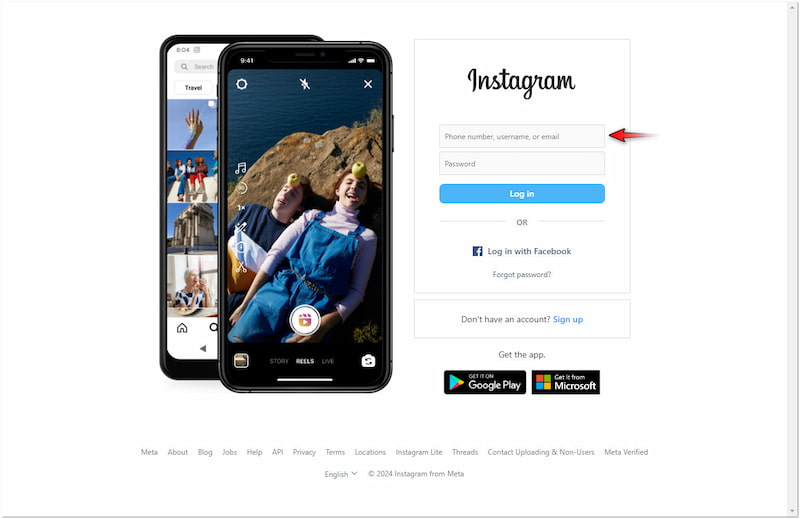
ขั้นตอนที่ 2บนหน้าฟีดหลักของ Instagram ให้มองหา + สร้าง บนบานหน้าต่างนำทางด้านซ้ายและคลิกที่นั่น เลือกตัวเลือกโพสต์และคลิก เลือกจากคอมพิวเตอร์ ปุ่มสำหรับเพิ่มวีดีโอของคุณ
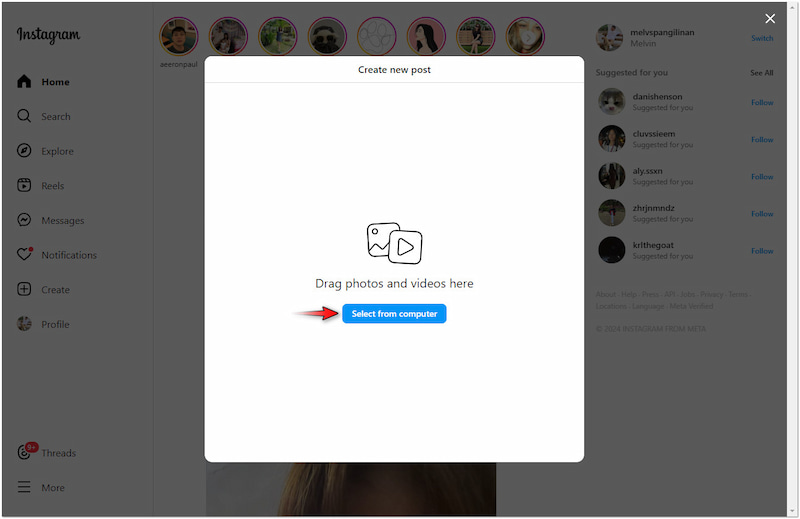
ขั้นตอนที่ 3เมื่อเพิ่มวิดีโอแล้ว Instagram จะให้คุณเลือกปรับขนาดวิดีโอได้ โดยคุณสามารถเลือกขนาดได้ 1:1, 9:16, 16:9 และ Original จากนั้นคลิก Next เพื่อดำเนินการต่อ
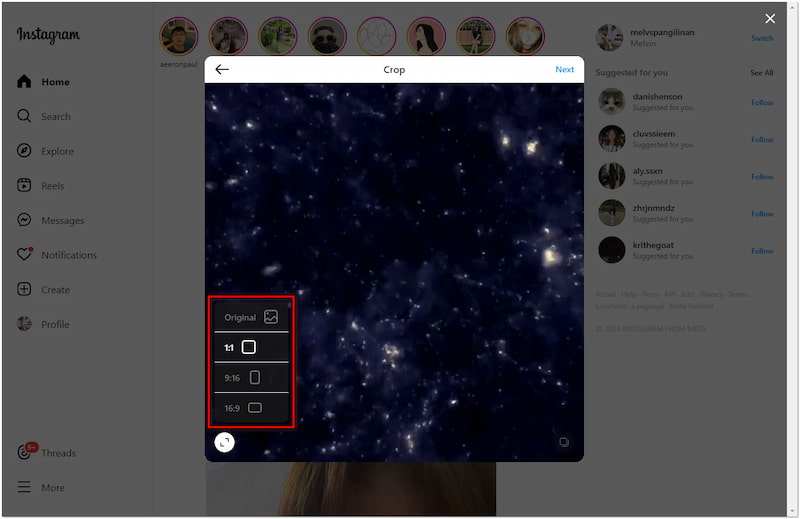
ขั้นตอนที่ 4. ใน แก้ไข หน้าต่าง ตั้งค่ารูปภาพหน้าปกและตัดส่วนวิดีโอที่ไม่จำเป็น จากนั้นคลิกถัดไป ในขั้นตอนนี้ ให้เขียนคำอธิบาย เพิ่มตำแหน่ง เพิ่มผู้ร่วมงาน เป็นต้น
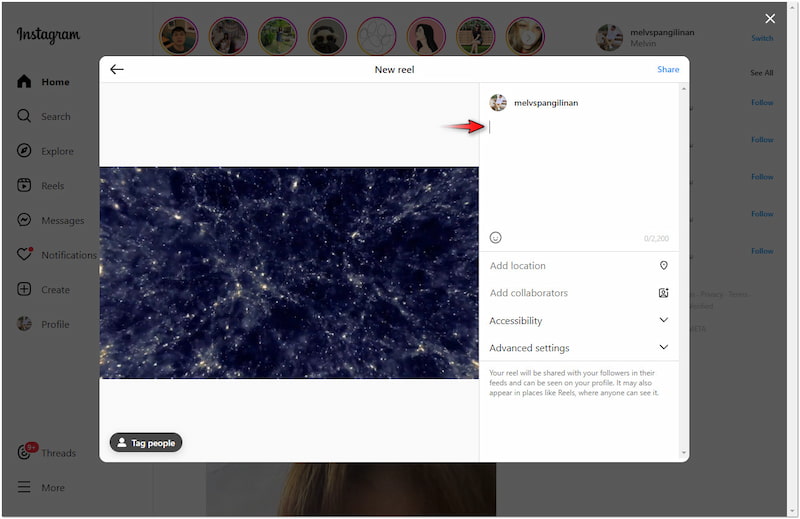
Instagram นำเสนอโซลูชันที่ตรงไปตรงมาสำหรับการอัปโหลดวิดีโอโดยตรงบนเว็บเบราว์เซอร์ของคุณ อย่างไรก็ตาม คุณควรทราบว่าเวอร์ชันเว็บมีเครื่องมือสำหรับการแก้ไขที่จำกัด หากคุณต้องการ เพิ่มฟิลเตอร์ให้กับวิดีโอ Instagramเวอร์ชั่นเว็บไม่รองรับฟีเจอร์นี้
ส่วนที่ 3 วิธีการอัปโหลดวิดีโอ 4K ไปยัง Instagram
ในความเป็นจริง Instagram ไม่สนับสนุนการอัปโหลดและโพสต์วิดีโอความละเอียด 4K อย่างเป็นทางการ หากคุณพยายามทำเช่นนั้น แพลตฟอร์มจะบีบอัดวิดีโอเพื่อให้เหมาะสมสำหรับการรับชมบนมือถือ แต่ไม่ต้องกังวล เพราะมีวิธีแก้ไขที่คุณสามารถลองทำได้ ด้วยขั้นตอนที่ถูกต้อง คุณจะสามารถอัปโหลดวิดีโอที่มีความละเอียด 4K ได้ด้วยคุณภาพสูงสุด
วิธีการอัปโหลดวิดีโอ 4K บน Instagram มีดังนี้:
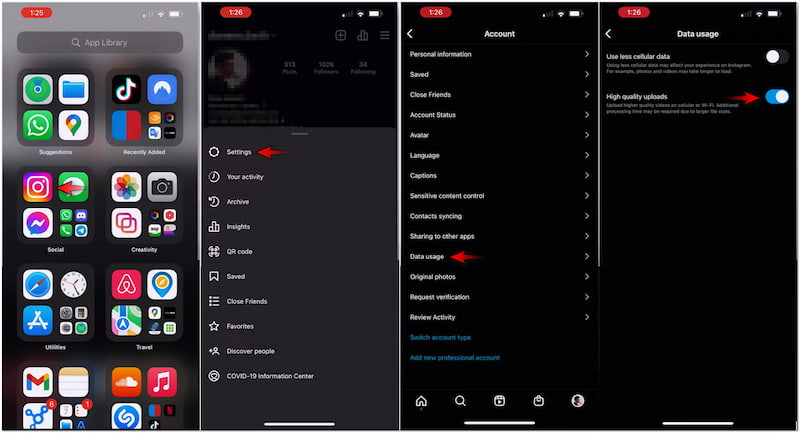
ขั้นตอนที่ 1ก่อนที่จะอัพโหลด โปรดแน่ใจว่าวิดีโอได้รับการแก้ไขโดยใช้ โปรแกรมตัดต่อวิดีโอ 4K.
ขั้นตอนที่ 2. หลังจากทำขั้นตอนก่อนหน้าเสร็จแล้วให้เปิดแอปบนสมาร์ทโฟนของคุณ
ขั้นตอนที่ 3ไปที่โปรไฟล์ของคุณ แตะการตั้งค่า และเลือก บัญชี จากตัวเลือก
ขั้นตอนที่ 4ในส่วนบัญชี ให้ไปที่ การใช้ข้อมูล ตัวเลือกแล้วแตะมัน
ขั้นตอนที่ 5ปิดตัวเลือกใช้ข้อมูลเซลลูลาร์น้อยลงและเปิดใช้งาน อัพโหลดคุณภาพสูง.
ขั้นตอนที่ 6เปลี่ยนกลับไปยังฟีดหลักของ Instagram เพื่ออัปโหลดวิดีโอ 4K ของคุณ
แม้ว่าคุณจะไม่สามารถอัปโหลดวิดีโอ 4K ได้โดยตรงบน Instagram แต่ก็ยังมีวิธีอื่นในการรักษาคุณภาพของวิดีโอให้สูงได้ หากทำตามคำแนะนำนี้ คุณสามารถมั่นใจได้ว่าวิดีโอของคุณจะรักษาคุณภาพสูงสุดเท่าที่จะเป็นไปได้ แม้ว่า Instagram จะมีข้อจำกัดด้านคุณภาพของวิดีโอก็ตาม
โบนัส: ตัวอัปสเกลวิดีโอ 4K ที่ดีที่สุด
ดังที่กล่าวไว้ คุณต้องแน่ใจว่าวิดีโอของคุณเป็นแบบ 4K ก่อนที่จะอัปโหลด หากคุณกำลังมองหาโปรแกรมอัปสเกลวิดีโอ 4K เฉพาะ Vidmore Video Converter เป็นคำแนะนำอันดับต้นๆ ชื่ออาจบ่งบอกบางอย่างที่แตกต่างออกไป แต่จริงๆ แล้วเป็นซอฟต์แวร์ที่ครบครัน Vidmore Video Converter มาพร้อมกับชุดเครื่องมือที่อวดเครื่องมือตัดต่อที่จำเป็นมากกว่า 20 รายการ หนึ่งในฟีเจอร์หลักคือเครื่องมือ Video Enhancer ที่ขับเคลื่อนด้วย AI ใหม่ล่าสุด ฟีเจอร์นี้มาพร้อมกับเครื่องมือขั้นสูงที่ช่วยให้คุณปรับปรุงคุณภาพโดยรวมของวิดีโอได้ ช่วยให้คุณอัปเกรดความละเอียดวิดีโอ เพิ่มประสิทธิภาพเอฟเฟกต์วิดีโอ ลบเสียงรบกวนในวิดีโอ และแม้แต่ลดการสั่นไหวของวิดีโอ
ส่วนที่ 4 วิธีการอัปโหลดวิดีโอ 3 นาทีบน Instagram
ก่อนหน้านี้ Instagram ได้กำหนดข้อจำกัดความยาวของวิดีโอขึ้นอยู่กับรูปแบบ ตัวอย่างเช่น Stories จะจำกัดความยาวไว้ที่ 60 วินาทีต่อคลิป แต่ด้วยการอัปเดตใหม่นี้ Instagram อนุญาตให้ผู้ใช้อัปโหลดวิดีโอที่ยาวขึ้นได้ รวมถึง 3 นาทีหรือยาวกว่านั้น ในโพสต์เดียวผ่าน Reels
วิธีการอัพโหลดวิดีโอความยาว 3 นาทีบน Instagram มีดังนี้:
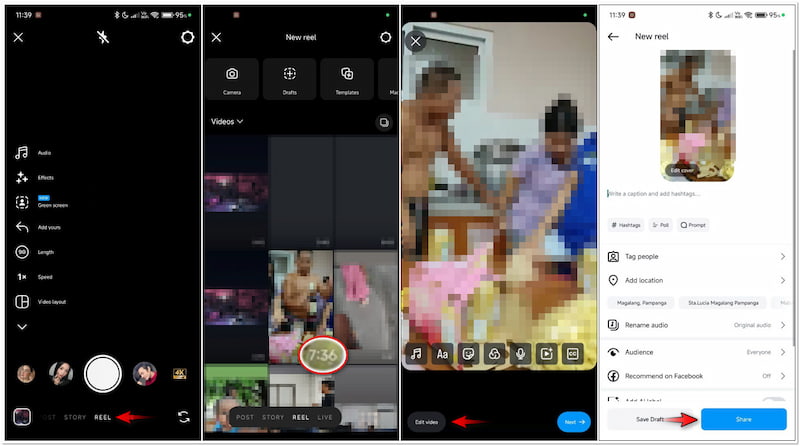
ขั้นตอนที่ 1. เปิดแอป ปัดไปทางขวา และเลือก รีล กล้อง.
ขั้นตอนที่ 2หลังจากทำขั้นตอนก่อนหน้าเสร็จแล้ว ให้ปัดขึ้นเพื่อเข้าถึงวิดีโอความยาว 3 นาที
ขั้นตอนที่ 3แตะวิดีโอความยาว 3 นาทีเพื่อเลือกและแก้ไขหากจำเป็น
ขั้นตอนที่ 4จากนั้นดำเนินการต่อโดยแตะถัดไปและเพิ่มคำบรรยายลงในวิดีโอความยาว 3 นาทีของคุณ
ขั้นตอนที่ 5. เปลี่ยนกลุ่มเป้าหมายเป็นทุกคนเพื่อเข้าถึงกลุ่มเป้าหมายที่กว้างขึ้น จากนั้นแตะ แบ่งปัน.
บันทึก: ขอแนะนำว่าไม่ควรแก้ไขวิดีโอหรือเพิ่มสิ่งใดๆ ลงไป ไม่ว่าจะเป็นข้อความ สติกเกอร์ GIF โพล หรือองค์ประกอบแบบโต้ตอบใดๆ นอกจากนี้ การแก้ไขวิดีโอและการเพิ่มองค์ประกอบต่างๆ อาจทำให้คุณภาพของวิดีโอลดลงได้ แต่หากคุณต้องการดำเนินการแก้ไขต่อ ให้ทำดังนี้ เพิ่มข้อความลงใน Instagram Reels.
ส่วนที่ 5 คำถามที่พบบ่อยเกี่ยวกับการอัพโหลดวิดีโอบน Instagram
ฉันจะอัพโหลดวิดีโอจาก YouTube ไปยัง Instagram ได้อย่างไร?
วิธีที่ดีที่สุดในการอัปโหลดวิดีโอจาก YouTube ไปยัง Instagram คือการดาวน์โหลดวิดีโอนั้น หลังจากดาวน์โหลดวิดีโอจาก YouTube แล้ว ให้ทำตามคำแนะนำที่ให้มาเพื่ออัปโหลดวิดีโอไปยัง Instagram
ทำไมฉันถึงไม่สามารถอัพโหลดวิดีโอบน Instagram ของฉันได้?
สาเหตุที่พบบ่อยที่สุดที่คุณอาจไม่สามารถอัปโหลดวิดีโอบน Instagram ได้คือรูปแบบไฟล์ที่ไม่เข้ากัน โปรดตรวจสอบว่าวิดีโอของคุณต้องอยู่ในรูปแบบ MP4 พร้อมตัวแปลงสัญญาณ H.264
จะอัพโหลดวิดีโอขนาดยาวไปยัง Instagram Story ได้อย่างไร?
ขออภัย คุณไม่สามารถอัปโหลดวิดีโอยาวๆ ไปยัง Instagram Story ได้ ดังที่กล่าวไว้ IG Stories จำกัดความยาวคลิปละ 60 วินาที ดังนั้นจึงควร เร่งความเร็ววิดีโอ เพื่อให้เป็นไปตามขีดจำกัดที่กำหนด
สรุป
การทำความเข้าใจเทคนิคที่อัปเดตล่าสุดในการอัปโหลดวิดีโอบน Instagram ช่วยให้คุณแชร์วิดีโอกับเพื่อนและผู้ติดตามได้อย่างยืดหยุ่น นอกจากนี้ เรายังแนะนำ Vidmore Video Converter ให้คุณรู้จักในฐานะโปรแกรมอัปสเกลวิดีโอ 4K ที่ดีที่สุด คุณสามารถใช้ซอฟต์แวร์มัลติมีเดียนี้เพื่อปรับปรุงคุณภาพวิดีโอของคุณ ทำให้การรับชมบน Instagram น่าสนใจยิ่งขึ้น